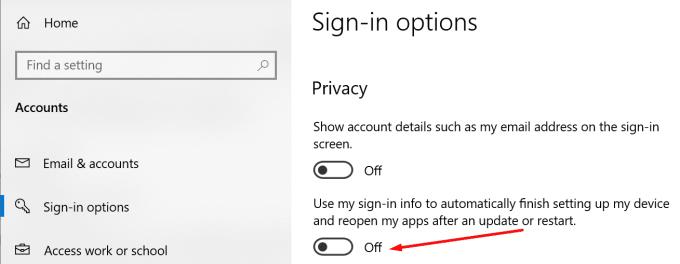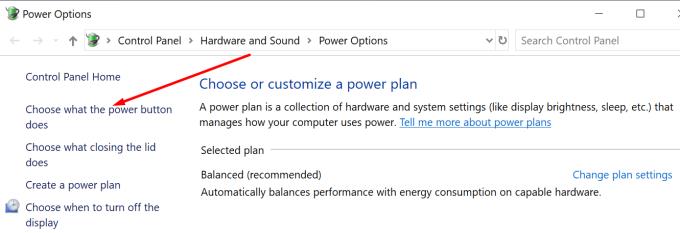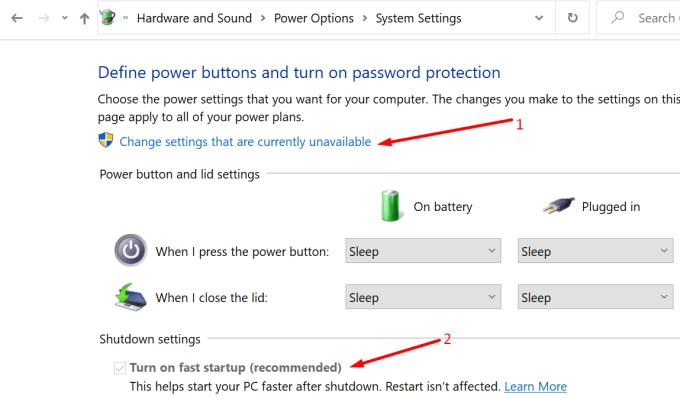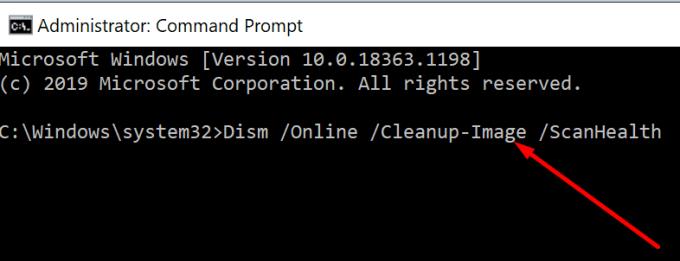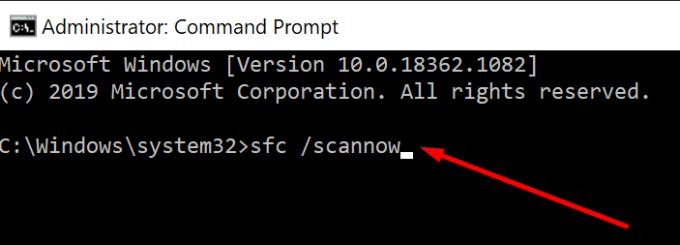Када сте у журби и морате да искључите рачунар што је пре могуће, последња ствар која вам треба је порука „Ускоро ћете бити одјављени“ на екрану.
Ваш рачунар неће радити ништа 30-40 секунди. Тада ће се на екрану појавити порука „Искључивање“.
Ако желите да се решите тог упозорења и брже искључите рачунар, овај водич ће вам добро доћи.
Како онемогућити да ћете бити одјављени на Виндовс 10
Онемогућите подешавања информација за пријављивање при поновном покретању
Идите на Подешавања .
Изаберите Налози .
Затим кликните на Опције пријаве .
Померите се надоле до Приватност .
Искључите следећу опцију: Користи моје информације за пријављивање да аутоматски завршим подешавање мог уређаја након ажурирања или поновног покретања .
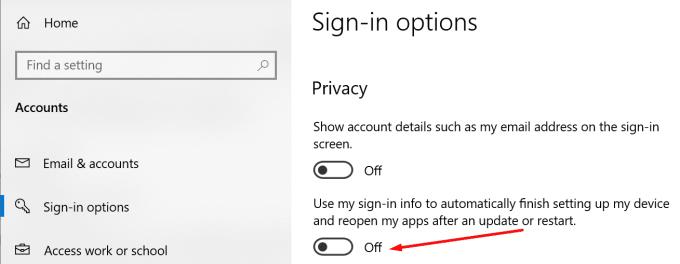
Онемогућите аутоматско ажурирање
Често се ово обавештење појављује када Виндовс Упдате Сервице ради у позадини и активно преузима ажурирања на вашем рачунару.
Другим речима, ОС одлаже процес гашења на неколико секунди. Ово вашем рачунару купује довољно времена да заврши преузимање или инсталирање ажурирања на којем ради пре него што се искључи.
Један од начина да избегнете добијање упозорења „Ускоро ћете бити одјављени“ јесте да онемогућите аутоматска ажурирања. Ако не знате како то да урадите, припремили смо овај водич корак по корак за вас.
Или можете једноставно стрпљиво сачекати док се Виндовс 10 не искључи сам. У сваком случају, ово упозорење не би требало да добијате више од два или три пута месечно.
Онемогућите брзо покретање
Неки корисници су предложили да искључивање брзог покретања може убрзати процес искључивања.
Покрените контролну таблу .
Идите на Хардвер и звук .
Затим изаберите Опције напајања .
Кликните на Изабери шта ради дугме за напајање .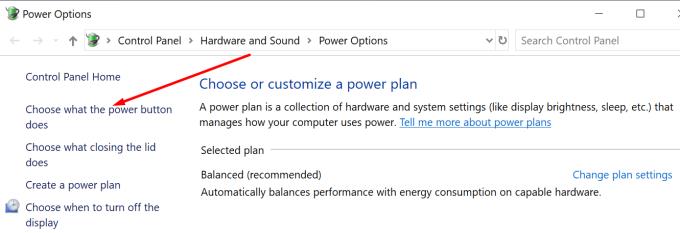
Притисните дугме које каже Промени подешавања која тренутно нису доступна .
Поништите избор опције Укључи брзо покретање (препоручено).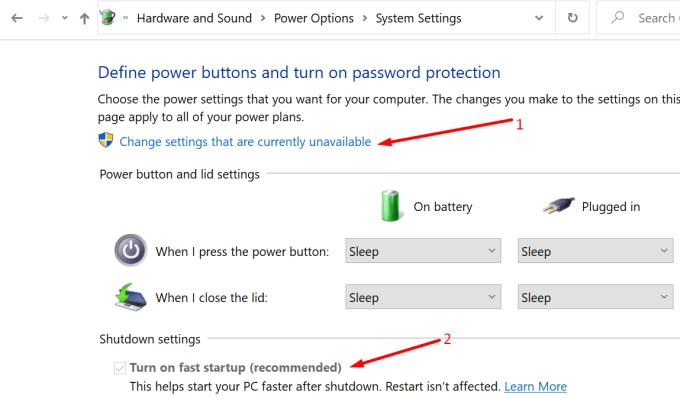
Сачувајте промене.
Проверите да ли Виндовс 10 и даље приказује искачући прозор када се спремате да се одјавите.
Покрените ДИСМ и СФЦ
Проверите да ли постоји неки проблем са вашим системским датотекама који би могао да дода још један додатни минут када искључите рачунар.
Покрените командну линију као администратор.
Покрените следеће команде и притисните Ентер после сваке:
- ДИСМ.еке /Онлине /Цлеануп-имаге /Сцанхеалтх
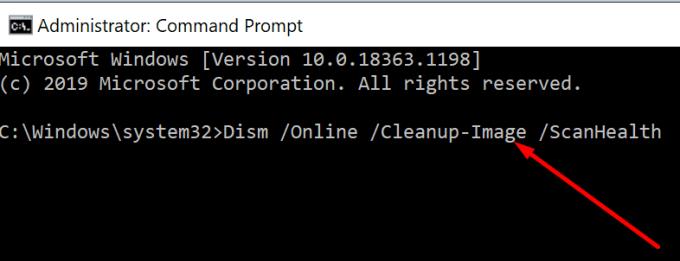
- ДИСМ.еке /Онлине /Цлеануп-имаге /Ресторехеалтх
- ДИСМ.еке /онлине /цлеануп-имаге /стартцомпонентцлеануп
- сфц /сцаннов
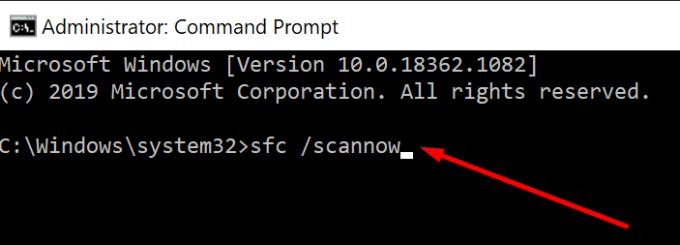
Поново покрените рачунар.
Обавестите нас ако Виндовс и даље каже да ће се искључити за мање од једног минута.